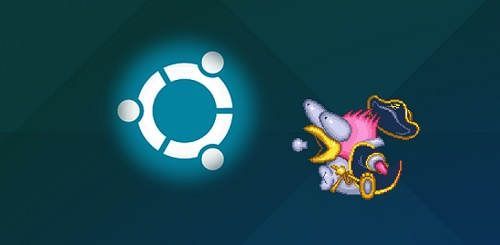“当应用程序或服务免费时,付出的代价就是你的数据。”这辈子没有什么是免费的,个人数据的收集已经成为当今科技公司之间宝贵的、常见的讨价还价的筹码。
从这个意义上说,人们最担心的问题之一是某些应用程序可能 记录或记录我们所说的一切 来自移动麦克风。有没有办法限制这种访问?
谷歌究竟在听什么?
如果我们有一部 Android 手机,我们肯定会在某个时候问自己同样的问题。众所周知,任何带有 Google 操作系统的设备,无论是平板电脑还是智能手机,都带有麦克风。因此,认为我们的谈话可能被录音是很合理的。但是到什么程度呢?
如果谷歌助手被激活,说“OK谷歌”将使其能够监听特定命令。但在此之前,为了听到激活关键字(“OK Google”),助手很清楚 必须已经与先前放置的耳朵.这是否意味着谷歌正在记录它通过麦克风拾取的所有内容,前后,并将其上传到他们的服务器?
事实是,如果是这样的话,Google 的服务器将超载并充满不相关或无用的数据。然而,l或者谷歌确实注册了,是我们在说“OK Google”后启动的语音命令。
例如,如果我们说“OK Google,Jordi Hurtado 多大了?”,谷歌将留下问题和几秒钟的先前音频。

如何收听谷歌录制的录音
我们可以从页面上收听谷歌存储的所有录音 我的活动 谷歌的。
- 点击 ”按日期和产品过滤”.
- 在部分“按 Google 产品过滤“我们取消选中标签”所有产品”.
- 我们标记标签“语音和音频”然后点击搜索按钮。

这样,我们将看到 Google 随时间记录的所有录音的时间顺序列表。我们甚至可以 重现它们并聆听我们自己的声音, 单击每个查询旁边的“播放”按钮。
注意:我们也可以通过点击选项“上方的下拉菜单”来删除所有这些录音删除结果”.

如何禁用任何应用程序的麦克风
事实是,谷歌并不是唯一一家收集和存储此类数据的公司。任何可以访问手机或平板电脑麦克风的应用程序都可以保存我们的短语或对话,并做任何他们认为适合的事情。
一个很好的预防方法是 阻止访问麦克风.如果我们有安卓手机,我们可以这样做:
- 我们打开手机设置菜单并输入“应用程序和通知”.
- 让我们直到“高级 -> 应用权限 -> 麦克风”.
- 在这里,我们将看到需要访问设备麦克风的所有应用程序的列表。如果我们看到不想使用麦克风的应用程序,只需 取消选中其相应的选项卡.例如,如果我们想完全屏蔽 Google 语音助手的麦克风,我们将停用“Google”应用选项卡。

通过这种方式,我们可以选择哪些应用程序可以使用麦克风,哪些不能。例如,Phone 应用程序需要访问麦克风是有道理的。但是,我们可能对 Facebook 或任何随机游戏可以使用它感兴趣。
小心,因为这是一个微妙的问题,如果我们“随机”删除访问,则某些应用程序可能会停止正常工作。如果是这样,返回到相同的菜单并撤消更改就足够了。
如何阻止谷歌记录我们的对话
如果这看起来太“激烈”,而我们只想停用 OK Google,我们也可以通过一些侵入性较小的设置来实现。
方法#1:禁用“OK Google”功能
第一种方法包括 禁用 OK Google 激活命令.因此,只有在我们打开语音助手应用程序时才会激活麦克风。
- 我们打开Android系统设置,进入类别“谷歌”.
- 让我们直到“搜索、助理和语音“然后点击”语音”.

- 最后,在此菜单中,我们选择“语音匹配“并停用标签”使用语音匹配访问”.

方法 #2:完全禁用 Google Assistant
最后,我们还可以更进一步,完全禁用 Google Assistant。为此,我们将“设置 -> Google -> 搜索、助理和语音” 并点击“谷歌助理”.
在这个新窗口中,我们横向滚动以转到子菜单“助手“然后点击”辅助设备 -> 电话”。在这里,我们会找到一个名为“Google Assistant”的标签。我们停用它。

你觉得这篇文章有趣吗?如果是这样,您可以在该类别中找到其他类似的帖子 安卓.感谢你坚持到最后!
你有 电报 安装了吗?收到每天最好的帖子 我们的频道.或者,如果您愿意,请从我们的 脸书专页.